![]()
Overwolf — это игровая утилита , которая позволяет игрокам в видеоигры на платформе ПК наполнять свои игровые сессии интерактивным визуальным наложением с персонализированными приложениями и расширениями для поддержания связи с различными другими веб-сайтами, социальными сетями, друзьями, семьей и многим другим. Наиболее распространенный сценарий использования этого легкого приложения — поддерживать постоянный доступ к другим веб-сайтам во время игрового сеанса без необходимости переключаться с игрового действия на системный браузер. Построенный на основе HTML и JavaScript, Overwolf сегодня позволяет пользователям наполнить свои игры сеансы с широким спектром сторонних приложений и расширений, с полным доступом для создания собственного полностью настраиваемого приложения, которое идеально соответствует их потребностям.
Первоначально представленная в начале 2010-х годов, эта мощная программная платформа быстро привлекла внимание мировой аудитории и к концу 2013 года насчитывала более 3 миллионов пользователей. Сегодня Overwolf напрямую сотрудничает с некоторыми из крупнейших компаний игрового мира, включая Intel, Electronic Arts, Teamspeak и другие.
ЯВЛЯЕТСЯ ЛИ OVERWOLF — СКИНЧЕНДЖЕР ЧИТОМ? БЕСПЛАТНЫЕ СКИНЫ ДОТА 2 | dota 2 skin changer
Во многих современных соревновательных и киберспортивных играх введены строгие меры против игровых приложений, которые запускаются одновременно с играми (в основном, чтобы предотвратить и воспрепятствовать использованию читов), но Overwolf построен таким образом, что он не взаимодействует с собственным игровым сценарием, и всегда старается быть ненавязчивым. Некоторые из самых популярных расширений, которые сегодня используются с этой удобной утилитой, — это трекеры статистики для популярных соревновательных игр, таких как PlayerUnknown’s Battlegrounds, Valorant, Hearthstone и многих других.
Эти и многие другие приложения-расширения предлагают широкий спектр игровых событий в реальном времени, полную поддержку функций наложения и второго экрана и даже способ монетизации расширения и создания нового бизнеса, который будет удовлетворять потребности геймера. После установки приложения пользователям предлагается посетить официальный магазин приложений Overwolf, в котором в настоящее время перечислены расширения для всех основных киберспортивных и соревновательных игр для ПК, включая League of Legends, Valorant, Apex Legends, Counter-Strike: Global Offensiv, DOTA , Rainbow Six Siege, World of Tanks, GTA V , World of Warcraft и многие другие. Расширения можно отфильтровать по различным категориям, таким как скины, отслеживание статистики врагов, общение, захват и трансляция, музыка и видео, социальные сети, утилиты и другие. Overwolf можно скачать и использовать БЕСПЛАТНО во всех современных версиях ОС Windows.
Источник: filethor.com
ЧИТ за который НЕ БАНЯТ Дота 2 — Овервульф Дота+ | Overwolf Dota 2
Overwolf
![]()
Overwolf добавляет эпические приложения наложения в ваши любимые игры.
Overwolf добавляет эпические приложения наложения в ваши любимые игры.
Захват игр, потоковая передача Twitch, оверлей TeamSpeak, внутриигровой браузер и многие другие умные приложения, которые делают игру еще более привлекательной!
Добавьте в свои игры Facebook, Skype, Multi-IM и коллекцию множества виджетов. Overwolf сочетает в себе лучшее из каждого клиента чата в очень интуитивно понятный интерфейс. Он все еще находится в стадии бета-тестирования, но будущее этой программы выглядит блестящим.
Источник: progsoft.net
Overwolf поверх всех окон
Перед тем как оптимально настроить Overwolf в TeamSpeak 3, изменим язык плагина на русский. Запустите клиент TeamSpeak и кликните на значок в виде черно-белой головы волка на верхней панели (если оверлей еще не установлен, читайте инструкцию).

Создавать аккаунт не обязательно, нажмите кнопку «Skip sign up for now».

Откройте настройки (Settings) Overwolf.
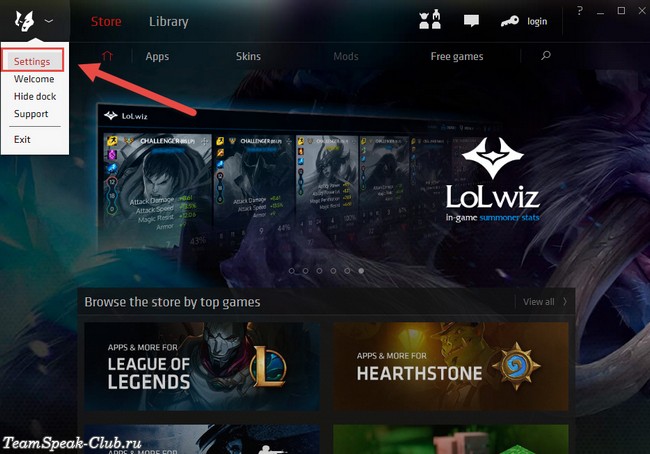
Зайдите во вкладку Language, выберите русский язык и нажмите кнопку Save.

Затем кликните по значку головы волка в панели уведомлений Windows и выберите команду «Exit Overwolf».

Теперь заново запустите оверлей и откройте его настройки.

Как видим, не все надписи переведены на русский, но спасибо хотя бы и на этом.
Во вкладке «Общие» для контроля приложений и окон Overwolf выберите нажатие CTRL+Tab, так как «Hovering the game cursor over them» срабатывает не во всех играх.
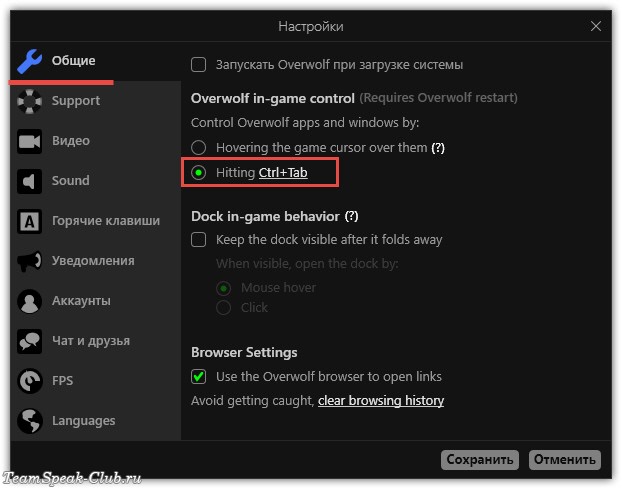
Во вкладке «Видео» измените (по желанию), или хотя бы посмотрите, куда будут сохраняться записанные видео и сделанные скриншоты.
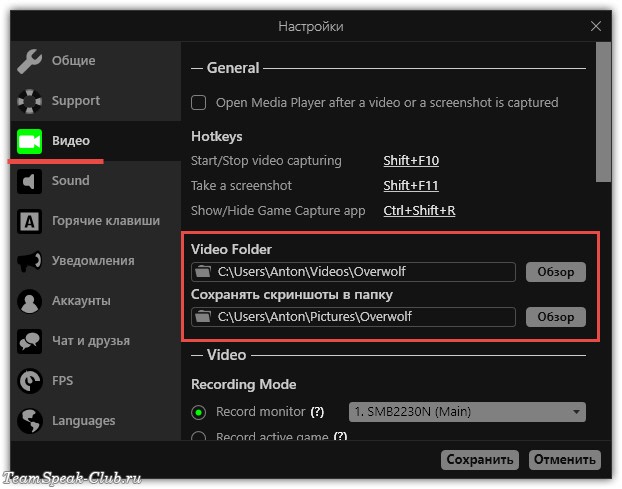
Чуть ниже для видео выставите разрешение и Frame Rate. Чем выше – тем лучше будет качество, но и размер видеороликов также увеличится.
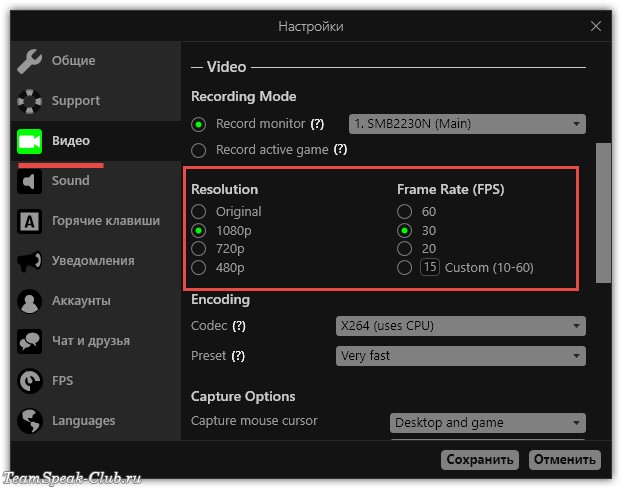
Во вкладке «Горячие клавиши» поставьте галочки как на скриншоте ниже, комбинации горячих клавиш можно поменять на свои.
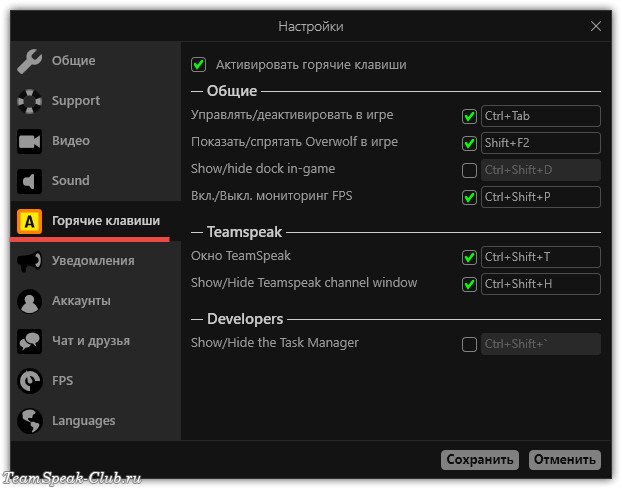
Во вкладке «Аккаунты» войдите в аккаунты социальных сетей, чтобы получать сообщения во всплывающих уведомлениях в Overwolf от друзей оттуда.
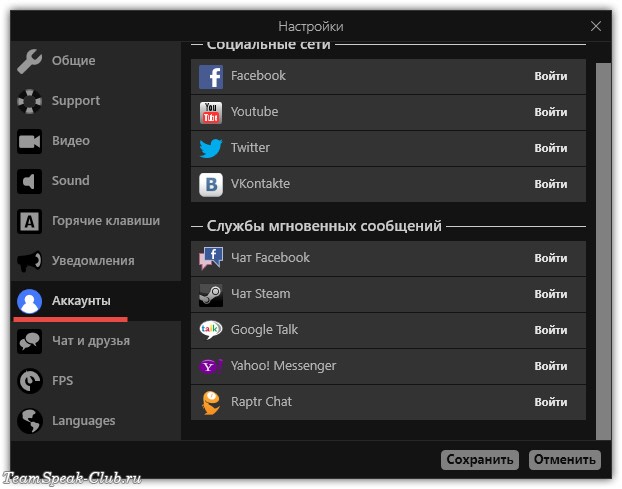
Во вкладке FPS можно включить счетчик частоты кадров и выбрать его расположение на экране.

Для включения и отключений счетчика в игре, по умолчанию используется нажатие клавиш CTRL+Shift+P. Чтобы изменить сочетание или отключить управление счетчиком, откройте вкладку «Горячие клавиши».

После изменения настроек нажмите кнопку «Сохранить» и перезапустите Overwolf.

Чтобы расширить функционал Overwolf, устанавливайте к нему дополнения из официального магазина (там все бесплатно!). Здесь есть и бразуер, и WhatsApp, и Twitch, и другие приложения.
Зайдите в настройки (иконка ключа) и внесите небольшие изменения. В основном разделе убираем галочку напротив “запускать при старте системы” (если нужно). Перейдя в видео, указываем путь сохранения и потом выставляем качество, лучше всего Original, FPS 30, если это не интерсно, пропустите этот пункт.
Далее зайдите в раздел Sound, стоит уменьшить громкость эффектов, меньше чем на половину или убрать вообще. Горячие клавиши дело индивидуальное, кому-то нравиться, кому-то нет, выставляем на свое предпочтение. Счетчик FPS будет полезен для многих, особенно тем у кого слабый PC, если не любите наблюдать за частотой кадров, его легко убрать, нажав горячие клавиши Ctrl+Shift+P и отключив в настройках.
Плагин Overwolf для ТимСпик3 пользуется большой популярностью у геймеров. Благодаря нему игрок может прямо во время сетевых баталий видеть количество человек, которые сидят вместе с ним в голосовом чате. В этой инструкции мы расскажем, как настроить overwolf для TeamSpeak 3.
Шаг 1: Меняем язык
Перед тем как приступить к настройке, первым делом нужно изменить язык Оверфульф, поскольку на великом и могучем разобраться в его интерфейсе будет намного проще:
- Запустите TeamSpeak.
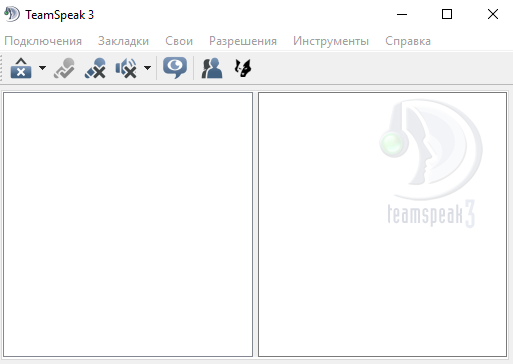
- В правом нижнем углу должен появиться значок в виде головы волка. Нажмите на него.
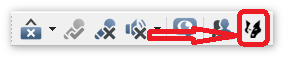
- Вам будет предложено создать аккаунт. Делать это вовсе необязательно, можно просто авторизоваться как гость, выбрав – «Skip sign up for now».
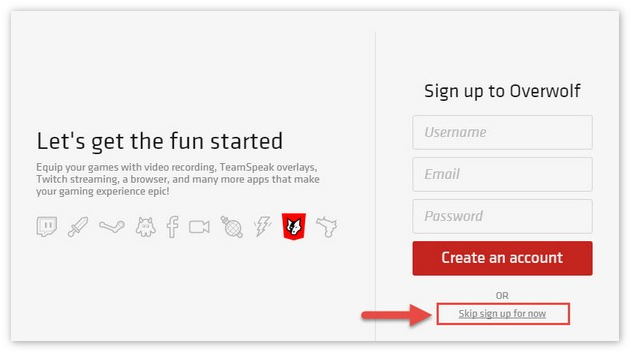
- После того как войдете в интерфейс, необходимо выбрать пункт «Settings», открыв таким образом меню настроек.
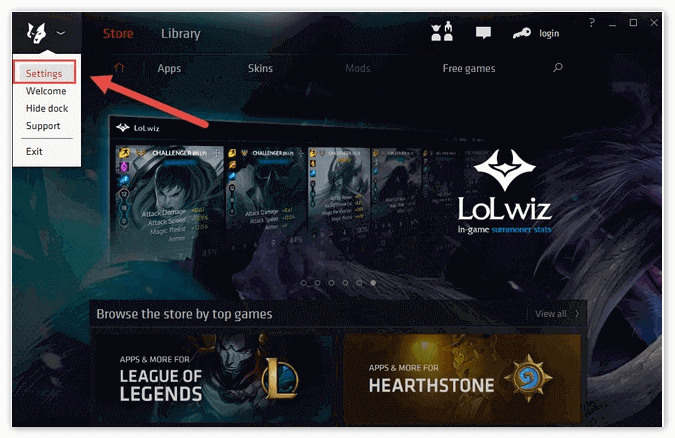
- В настройках выберите «Language». Появится меню настройки языка, в нем нужно указать русский.
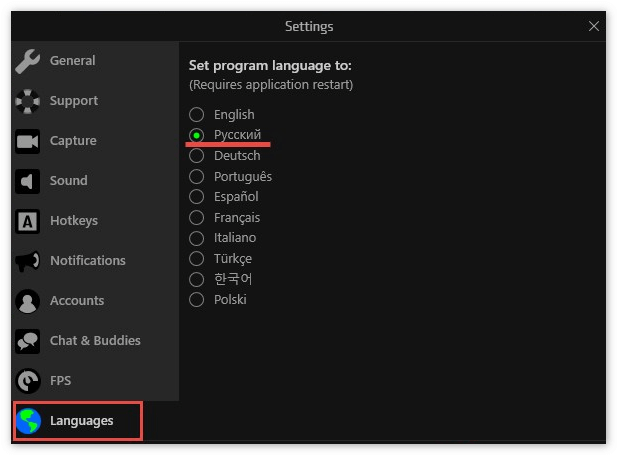
- После того как язык будет выбран, нажмите на «Save», чтобы изменения сохранились.
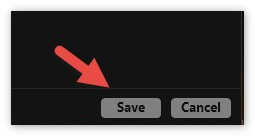
- Теперь перезагрузите Overwolf. При следующем запуске язык будет изменен на русский.
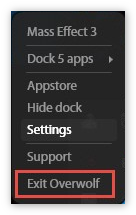
Шаг 2: Настройка Овервульф TeamSpeak 3
Теперь, когда вы изменили язык, можно перейти к изменению параметров:
- Зайдите в настройки Overwolf.
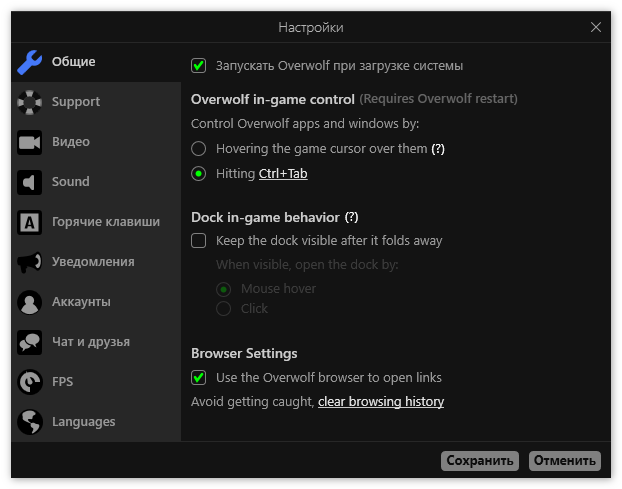
- Перейдите во вкладку «Общие» и выберете CTRL+Tab в качестве горячей комбинации клавиш, которая будет использоваться для контроля окон, а также самого плагина.
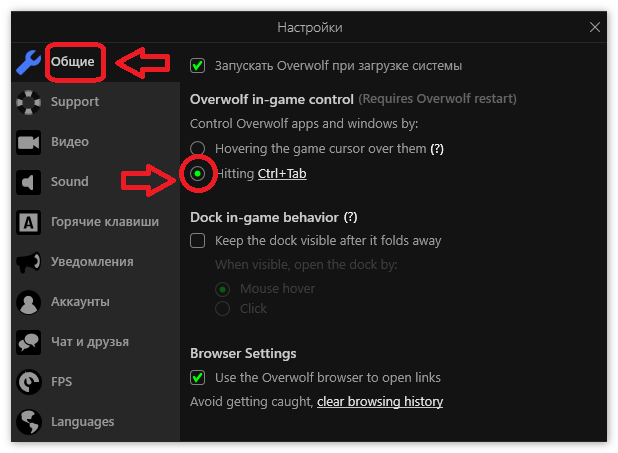 Это нужно сделать, поскольку установленный по умолчанию метод управления доступен для использования не во всех играх.
Это нужно сделать, поскольку установленный по умолчанию метод управления доступен для использования не во всех играх. - Теперь перейдите во вкладку «Видео».
Источник: teh-fed.ru